Comment compresser et décompresser des fichiers sur Mac (2 façons simples)
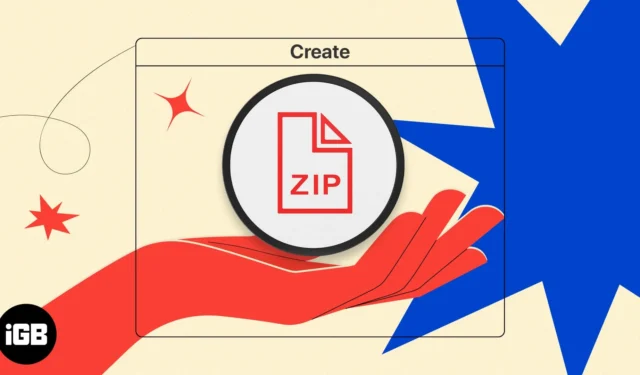
Si vous êtes un utilisateur Mac et que vous devez envoyer des fichiers volumineux par e-mail ou par d’autres moyens, la création de fichiers zip peut être pratique. Compresser un fichier ou un dossier est un moyen rapide et efficace de réduire la taille du fichier sans compromettre son contenu. Dans ce didacticiel, je vais vous montrer quelques méthodes simples pour compresser et décompresser des fichiers sur votre Mac.
- Qu’est-ce qu’un fichier zip et pourquoi sont-ils utilisés ?
- Comment compresser un fichier sur Mac
- Comment décompresser des fichiers sur Mac
Qu’est-ce qu’un fichier zip et pourquoi sont-ils utilisés ?
Un fichier ZIP est un fichier compressé et archivé. Il combine un ou plusieurs fichiers en un seul fichier plus petit pour un stockage et un partage faciles.
Les fichiers Zip sont largement utilisés pour stocker et transférer des fichiers via des e-mails ou d’autres plates-formes sur Internet, réduisant ainsi le temps et la bande passante nécessaires pour transporter d’énormes quantités de données. De plus, ils peuvent être utilisés à des fins de sauvegarde ou pour réduire l’espace disque en stockant les fichiers dans un format compressé.
N’oubliez pas qu’après l’extraction d’un fichier zip, les fichiers ou dossiers d’origine sont restaurés dans leur format d’origine et peuvent être utilisés régulièrement.
Avantages de l’utilisation d’un fichier zip sur Mac
- Les fichiers compressés occupent moins d’espace sur votre Mac que le fichier d’origine.
- Les fichiers compressés sont plus petits et plus rapides à charger et à télécharger.
- Les fichiers Zip peuvent être utilisés pour regrouper les fichiers pertinents dans une seule archive, ce qui facilite la gestion et la recherche de fichiers.
- En ajoutant une protection par mot de passe, un degré de sécurité supplémentaire peut être fourni aux fichiers ou dossiers compressés contenant des informations confidentielles.
- Les fichiers compressés peuvent servir de sauvegardes pour les fichiers et dossiers critiques, ce qui facilite la restauration des données en cas de perte de données ou de pannes du système.
- Divers systèmes d’exploitation peuvent ouvrir et extraire ces fichiers compressés, ce qui simplifie le partage de fichiers.
Comment compresser un fichier sur Mac
- Localisez les fichiers souhaités dans le Finder.
- Sélectionnez tous les fichiers que vous souhaitez compresser.
- Faites un clic droit sur les fichiers .
- Choisissez Compresser.
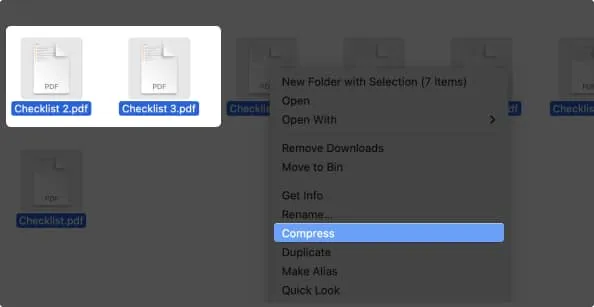
Félicitations, vous avez réussi à compresser votre fichier. Le fichier zip apparaîtra maintenant à côté de votre fichier d’origine.
De plus, si vous compressez un seul fichier, sélectionnez le fichier → cliquez avec le bouton droit de la souris et choisissez Compresser « votre nom de fichier ».
Compressez des fichiers sur un Mac avec un utilitaire natif
- Lancez Spotlight (cmd + barre d’espace) .
- Recherchez et lancez Archive Utility .
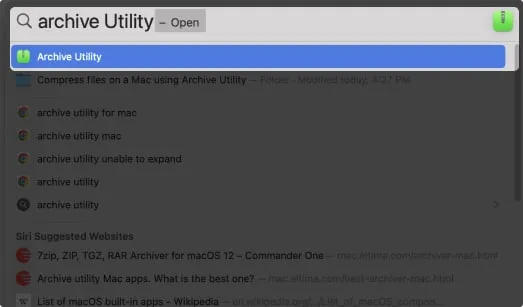
- Sélectionnez les fichiers souhaités dans le Finder.
- Faites glisser le(s) fichier(s) sélectionné(s) vers l’ icône Archive Utility (dossier vert avec chaîne) dans le Dock.

- L’utilitaire d’archivage compressera vos fichiers et ils commenceront à se refléter à côté de votre fichier d’origine dans le Finder une fois terminés.
Une chose à garder à l’esprit est que si vous faites glisser un tas de fichiers dans Archive Utility, l’application créera des fichiers compressés individuels pour chaque dossier.
Comment décompresser des fichiers sur Mac
Décompresser ces fichiers est une tâche simple que vous pouvez accomplir de différentes manières. Vous pouvez trouver toutes les techniques pour le faire ci-dessous.
- Double-clic : Dirigez-vous vers le fichier compressé → Double-cliquez dessus pour le décompresser.
- Clic droit : accédez au fichier → cliquez dessus avec le bouton droit de la souris → sélectionnez Ouvrir .
Vous pouvez également cliquer avec le bouton droit sur le fichier → choisir Ouvrir avec → cliquer sur Utilitaire d’archivage .
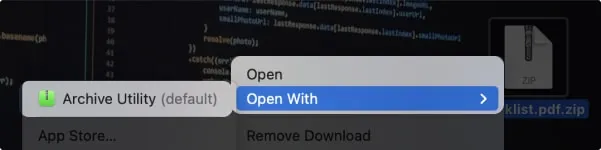
- Utilitaire d’archivage : Lancez l’utilitaire d’archivage → localisez le fichier ZIP → faites-le glisser et déposez -le sur l’icône du dossier vert avec un zip dans le menu du dock.
FAQ
Mac dispose-t-il d’un outil utilitaire zip intégré ?
Oui, le Mac dispose d’un outil zip intégré appelé Archive Utility, et il est intégré à chaque macOS.
Puis-je décompresser les fichiers BIN sur Mac ?
Oui, vous pouvez généralement décompresser un fichier BIN. Les fichiers bin sont communément appelés fichiers binaires qui incluent une variété de données, y compris une image disque, une mise à jour du micrologiciel et d’autres types de fichiers de programme.
Pourquoi ne puis-je pas décompresser des fichiers sur un Mac ?
Il est possible de décompresser des fichiers sur un Mac, mais vous pouvez parfois rencontrer des problèmes en le faisant. La cause principale du problème peut être que le fichier est détruit ou corrompu ou que le fichier est protégé par un mot de passe.
Emballer…
N’était-il pas facile de compresser et de décompresser des fichiers sur un Mac ? Cependant, outre les méthodes mentionnées précédemment, vous pouvez également utiliser le terminal Mac pour compresser les fichiers et les enregistrer plus efficacement. Si vous rencontrez d’autres problèmes avec vos appareils Apple, n’hésitez pas à les laisser dans les commentaires, et je ferai de mon mieux pour trouver une solution.
- Comment compresser et décompresser des fichiers sur iPhone et iPad
- Comment compresser un PDF sur Mac
- Comment utiliser l’application Fichiers sur iPhone ou iPad
- Comment activer ou désactiver les services de localisation sur Mac



Laisser un commentaire